Check-in by Wix: aggiungere e gestire i membri dello staff
6 min
In questo articolo:
- Aggiungere membri dello staff
- Gestire i membri dello staff
- FAQ
Con l'app Check-in by Wix, puoi dare al tuo staff il potere di gestire il check-in dei partecipanti e la scansione dei biglietti. Decidi chi può aggiungere i partecipanti, monitorare i pagamenti e approfondire le statistiche degli eventi.
Per prima cosa, aggiungi i membri dello staff e assegnali agli eventi per cui hai bisogno di aiuto. Quindi, fornisci al tuo staff il codice QR univoco o il link diretto in modo che possano accedere all'app e gestire gli eventi.
Prima di iniziare, scarica l'app Check-in by Wix.
Aggiungere membri dello staff
Aggiungi membri dello staff al tuo evento e assicurati che ogni persona abbia l'accesso giusto per il suo ruolo.
App Check-in by Wix
Pannello di controllo
- Vai al tuo sito nell'app Check-in by Wix
- Tocca Gestisci lo staff in basso
- Tocca Aggiungi staff
- Inserisci il nome della persona
- Seleziona l'Accesso all'evento che vuoi che il tuo membro dello staff abbia:
- Tutti gli eventi: tutti gli eventi esistenti e nuovi creati da te
- Eventi specifici: decidi a quali eventi questo membro dello staff può accedere
- Tocca il menu a tendina Seleziona eventi e scegli l'evento pertinente
- Tocca Fatto
- Seleziona le caselle di spunta accanto alle Autorizzazioni pertinenti:
- Registra i partecipanti: visualizza l'elenco dei partecipanti, effettua il check-in e scansiona i biglietti
- Vedi le risposte al modulo: visualizza le risposte dei partecipanti alle domande del modulo
- Aggiungi partecipanti: aggiungi partecipanti e contrassegna lo stato del loro pagamento
- Statistiche: monitora le vendite dei biglietti, le visite al sito e le tendenze
- Tocca Salva in alto a destra
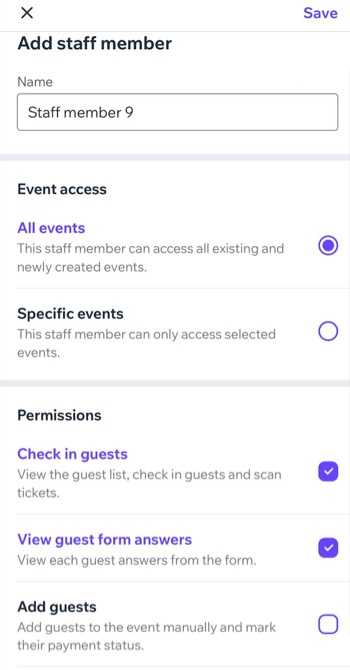
Qual è il prossimo passo?
Condividi il link di invito con i membri dello staff o chiedi loro di accedere utilizzando il codice QR pertinente.


Gestire i membri dello staff
Dopo aver aggiunto i membri dello staff e averli invitati nell'app, puoi gestire i loro dettagli e l'accesso agli eventi in base alle tue esigenze.
App Check-in by Wix
Pannello di controllo
- Vai al tuo sito nell'app Check-in by Wix
- Tocca Gestisci lo staff
- Tocca l'icona Altre azioni
 accanto al membro dello staff pertinente
accanto al membro dello staff pertinente - Scegli cosa vuoi fare:
Visualizza le informazioni
Modifica info staff
Metti in pausa o ridai l'accesso
Elimina un membro dello staff
FAQ
Clicca su una domanda per saperne di più su come gestire i membri dello staff.
Cosa può fare il mio staff nell'app Check-in by Wix?
C'è un limite al numero di membri dello staff che possono essere aggiunti a un evento?
Posso fornire un nome utente e una password ai membri dello staff?
In che modo i membri del mio staff possono accedere all'app Check-in by Wix?


